[Router sem fios] Como configurar o Smart Connect no router ASUS?
O que é o Smart Connect?
A Ligação Inteligente é uma funcionalidade disponível nos routers ASUS que permite que os dispositivos sejam automaticamente ligados à banda sem fios adequada, seja 2,4 GHz ou 5 GHz. Normalmente, o utilizador precisa de selecionar manualmente a banda apropriada para o seu dispositivo com base nas suas capacidades. Esta funcionalidade pode simplificar o processo de ligação de dispositivos à rede, uma vez que já não é necessário selecionar manualmente a banda de frequência adequada para cada dispositivo. Ao ativar esta funcionalidade, as definições sem fios de 5GHz (nome da rede/palavra-passe) passam a ser iguais às definições de 2,4GHz.
Introdução
Utilizar a aplicação do router ASUS
Utilizar a GUI Web do router ASUS (página de definições web)
Regra Smart Connect(página de definições web)
Preparar
1). Consulte a lista de modelos de produtos no início deste artigo para se certificar de que o seu router suporta o Smart Connect.
2). Por favor instale primeiro a aplicação do router ASUS no seu dispositivo de telemóvel inteligente. Certifique-se de que a versão da aplicação do router ASUS está actualizada.
Para obter informações sobre como instalar a aplicação do router ASUS, consulte as seguintes FAQ
[Router sem fios]Como gerir vários routers ASUS através da aplicação de router ASUS?
Instalar a aplicação ASUS ExpertWiFi
[ASUS ExpertWiFi Router] Configuração fácil da leitura de código
3). Actualize o firmware do seu router para a versão mais recente. Para obter instruções sobre como atualizar o firmware, consulte as seguintes FAQ
[Router sem fios] Como atualizar o firmware do router para a versão mais recente?
4). Como ligar a uma rede sem fios Wi-Fi utilizando o seu dispositivo, consulte as seguintes FAQ
[Windows 11/10] Ligar a uma rede Wi-Fi
[ZenFone] Como ligar a uma rede Wi-Fi
Nota: As definições de preferências de rede Wi-Fi incorporadas num dispositivo móvel podem tornar a regra de ligação inteligente ineficaz ou levar a desligamentos frequentes.
1. Entre na aplicação ASUS Router, toque em [ Definições ] > [ WiFi ] > [ Definições sem fios ] > [ Definições de rede ].

2. Selecionar[ Ligação inteligente Tri-Band] e toque em [ Aplicar ] para guardar as definições.
Como se mostra no exemplo seguinte, depois de concluída a definição, as três bandas de 2,4 GHz/5 GHz-1/5 GHz-2 utilizarão o mesmo nome de rede Wi-Fi e a mesma palavra-passe.
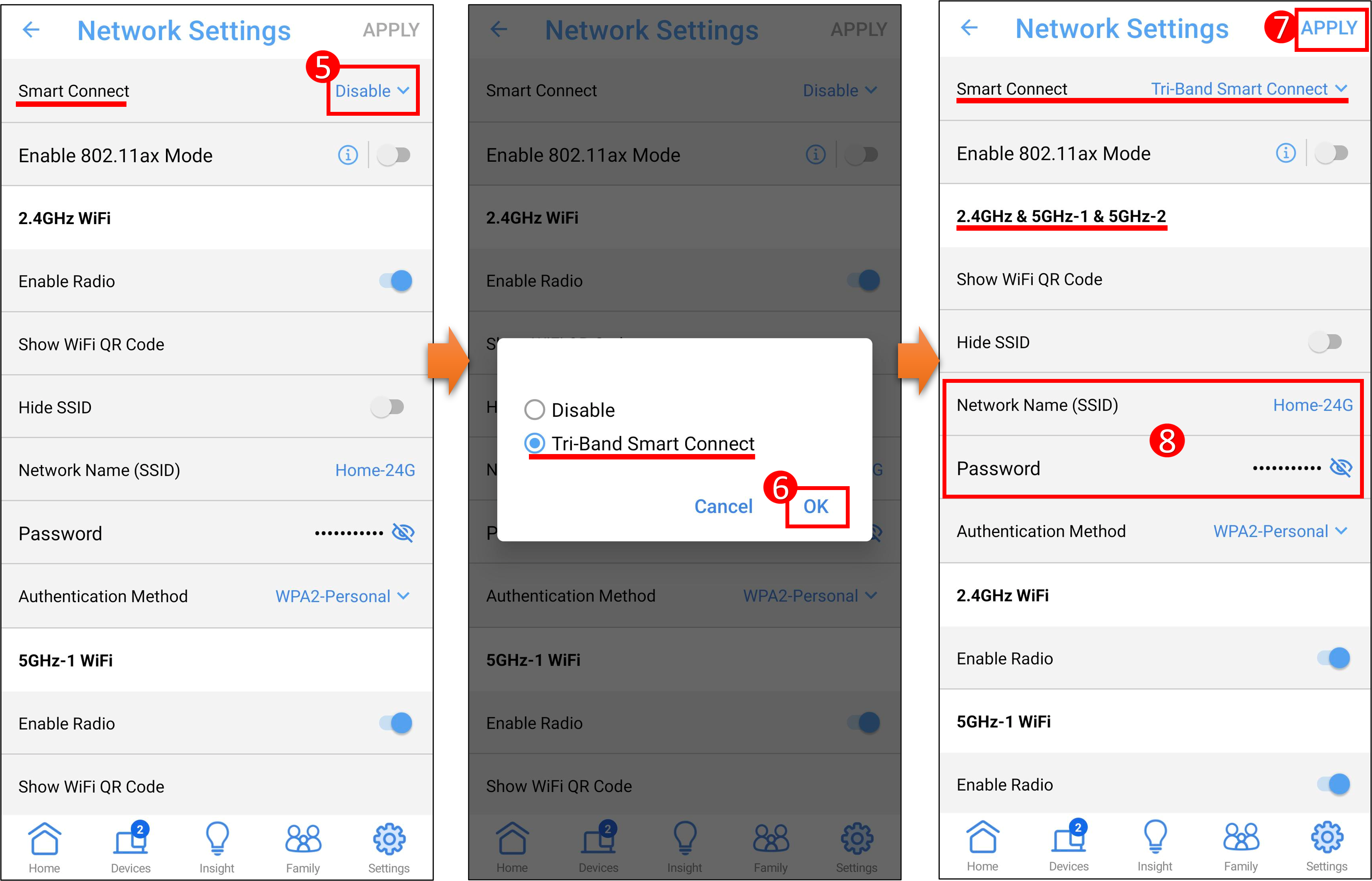
Se o seu router suportar duas bandas (2,4GHz / 5GHz), a opção mostrará [ Dual-Band Smart Connect ].
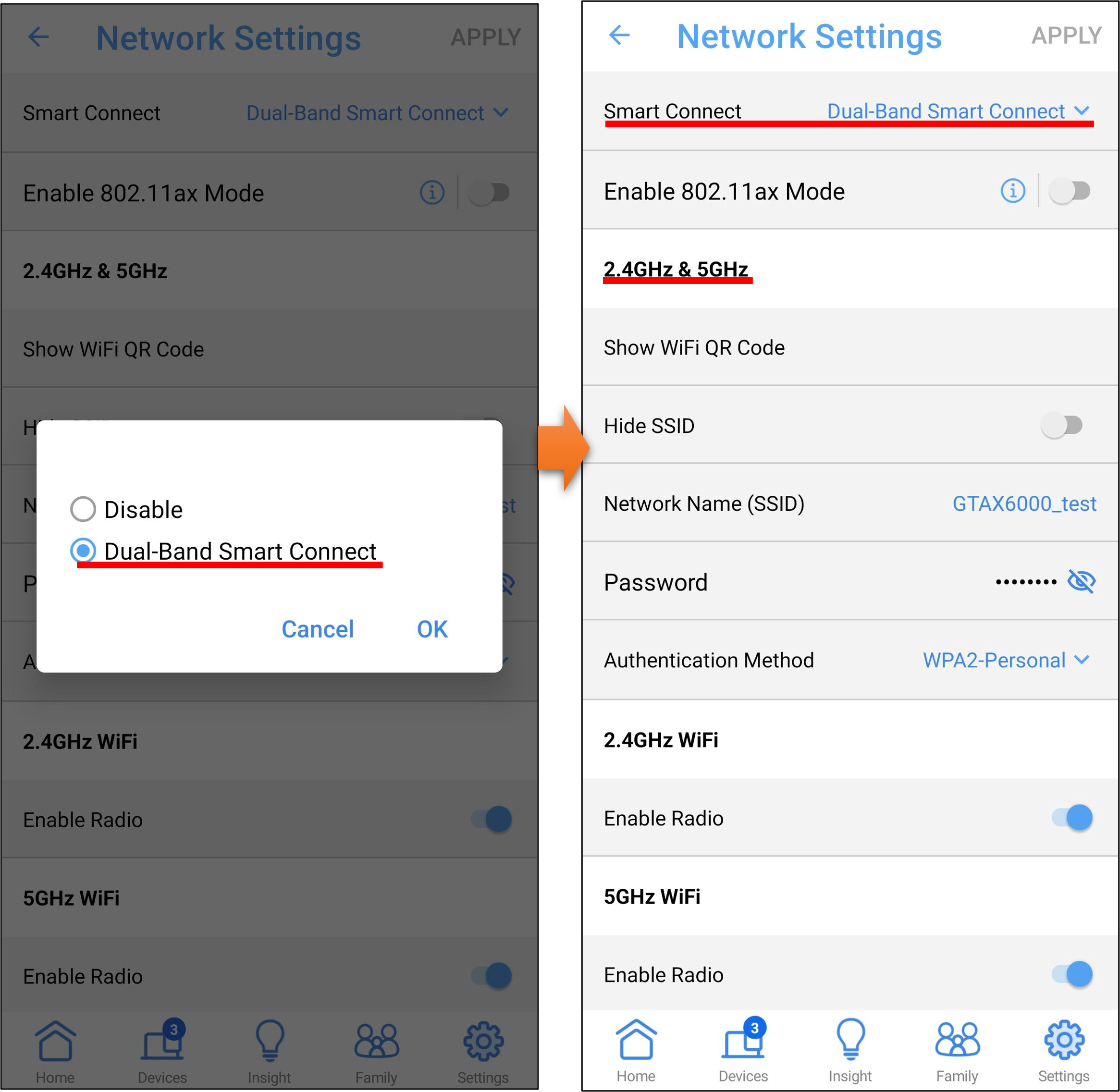
Nota: Os routers sem fios da ASUS têm funções diferentes consoante o modelo. Por favor, verifique Especificações dos produtos ASUS para confirmar que o seu router suporta bandas.
1. Ligue o seu computador portátil ao router através de uma ligação com fios ou Wi-Fi e introduza o IP da LAN do router ou o URL do router https://www.asusrouter.com na GUI da WEB.

Consulte Como entrar na página de definições do router (GUI da Web) para obter mais informações.
2. Introduza o nome de utilizador e a palavra-passe do seu router para iniciar sessão.

Note: Se se esquecer do nome de utilizador e/ou da palavra-passe, restaure o router para o estado e a configuração predefinidos de fábrica.
Consultar [Router sem fios] Como repor as predefinições de fábrica do router? para saber como restaurar o router para o estado predefinido.
3. Router sem fios: Aceder a Wireless > General > Ligar o botão [Ativar Smart Connect] para Ligado.
ExpertWiFi Router: Aceda a Definições > Sem fios > Geral > Coloque o botão [Ativar Smart Connect] em ON.
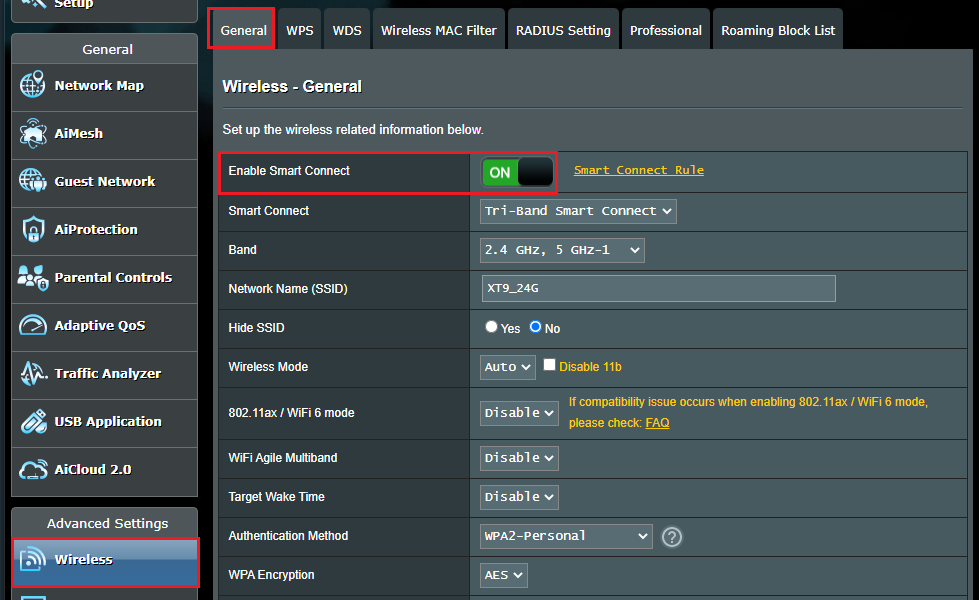
4. Clicar[Aplicar] para guardar as definições.

Agora, as três bandas de 2,4GHz/5GHz-1/5GHz-2 utilizarão o mesmo nome de rede Wi-Fi e a mesma palavra-passe.
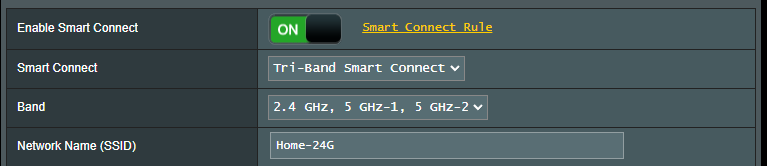
Nota: Os routers sem fios da ASUS têm funções diferentes consoante o modelo. Por favor, verifique ASUS especificações de produto para confirmar que o seu router suporta bandas.
O Router ASUS vem com uma definição de condição de ativação predefinida para o mecanismo de comutação Smart Connect. No entanto, dependendo do seu ambiente de rede, poderá ser necessário personalizar a condição de ativação. Para o fazer, navegue até a página Regra Smart Connect em Ferramentas de rede ou simplesmente clicar no botão Smart Connect Rule ligação em Geral sem fios.
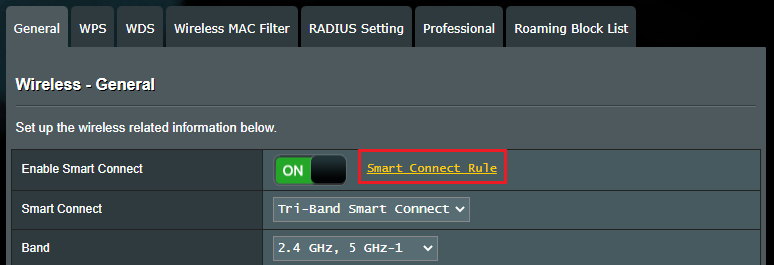
Introdução à Regra Smart Connect
Se não existirem requisitos especiais, recomenda-se a utilização das predefinições.
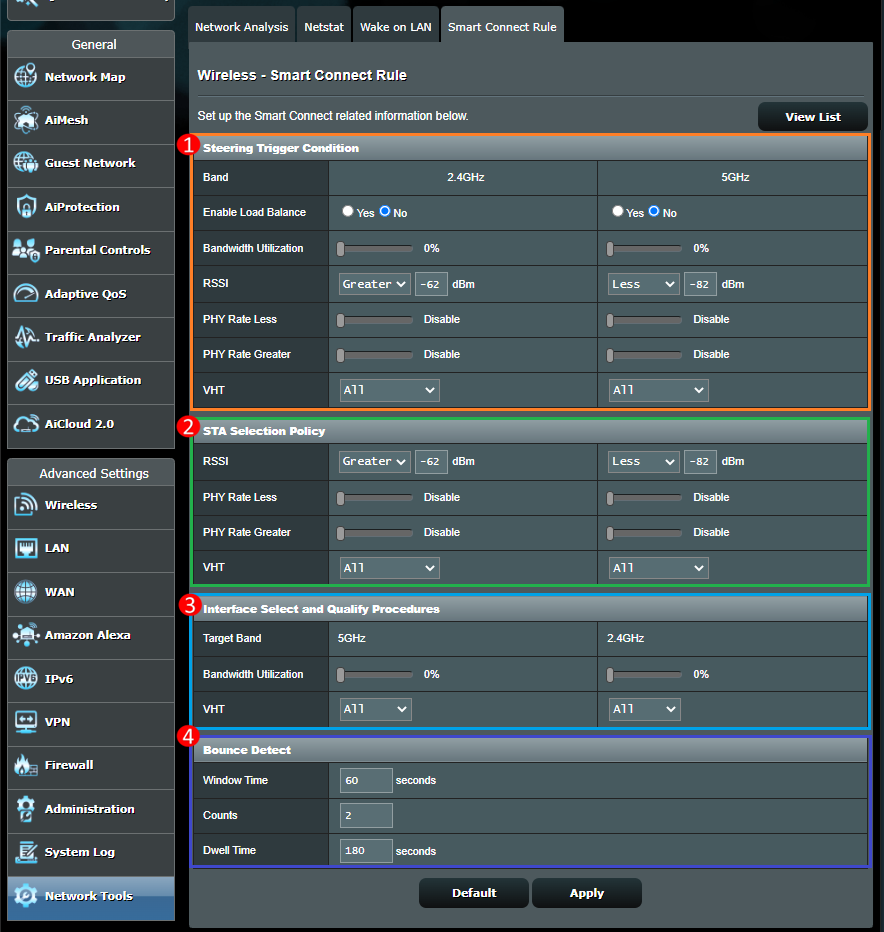
Em resumo, os itens (1) e (2) representam as condições de filtragem, enquanto o item (3) especifica a banda para a qual mudar quando essas condições são satisfeitas. O item (4) visa minimizar a banda de comutação entre bandas diferentes, optimizando assim o desempenho do sistema.
(1) Condição do gatilho de direção
A condição de ativação da direção é a condição para verificar se a direção precisa de ser activada ou não.
(2) Política de seleção de STA
Uma vez ativado o direcionamento da banda, o router seguirá a "Política de seleção de STA" para apanhar o cliente/STA direcionado para a banda mais adequada.
(3) Procedimentos de seleção e qualificação de interfaces
Quando é atingida uma condição de ativação, o dispositivo cliente dirige-se para a banda alvo.
(4) Deteção de ressalto
Para evitar possíveis problemas de retorno do cliente/STA, o utilizador pode alterar o cliente/STA orientado Contagens com tempo de janela e permanecerá ligado à banda atual durante Tempo de espera.
Por exemplo, se o dispositivo for orientado duas vezes com 60 segundos, o dispositivo permanecerá ligado na banda atual durante 180 segundos.
Note: If your deviceNota: Se o seu dispositivo suportar apenas 802.11n, mas selecionar apenas AC em VHT, o dispositivo não conseguirá ligar-se à rede sem fios deste router.
Descrição das opções VHT dos itens (1)(2)(3) (*AC refere-se ao protocolo de rede Wi-Fi sem fios 802.11ac)
Todos: Todos os dispositivos clientes
Apenas AC: Todos os dispositivos clientes AC
Não permitido: Todos os dispositivos clientes sem CA
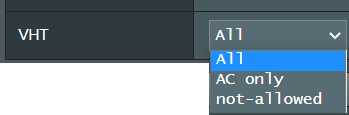
Depois de concluir a configuração, clique em [Aplicar] para guardar as definições.
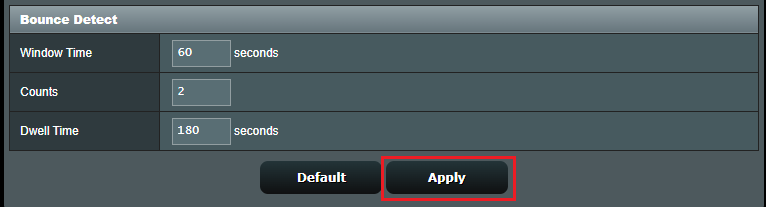
1. Como repor as predefinições do Smart Connect?
Clique“Predefinição” na página Regra de ligação inteligente para restaurar as definições.
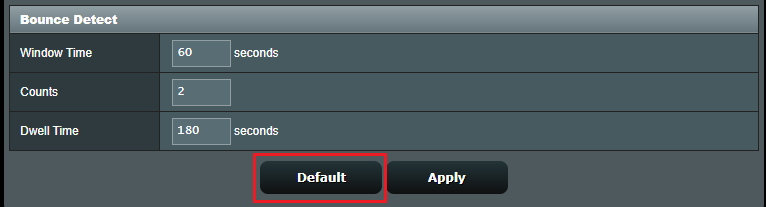
2. Como determinar a intensidade do sinal de ligação atual com base no valor dBm?
Intensidade do sinal (boa): -20dBm a -70dBm
Intensidade do sinal (razoável): -71dBm a -80dBm
Intensidade do sinal (fraco): -81dBm ou superior
A intensidade do sinal atual pode ser determinada com base no valor dBm.
Se a intensidade do sinal for fraca, consulte esta FAQ: [ASUS Wireless Router] Como melhorar a receção de sinais sem fios (WiFi) (reduzir a interferência sem fios).
Como obter o (Utilitário / Firmware)?
Pode descarregar os últimos drivers, software, firmware e manuais do utilizador no Centro de Download ASUS.
Se precisar de mais informações sobre o Centro de Descarga ASUS, por favor consulte este link.